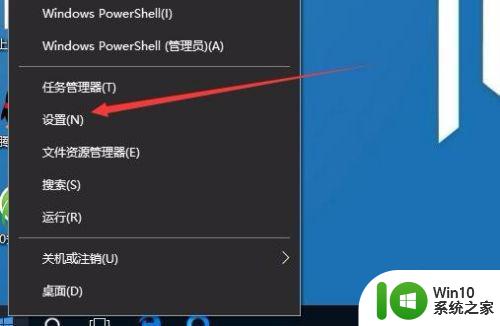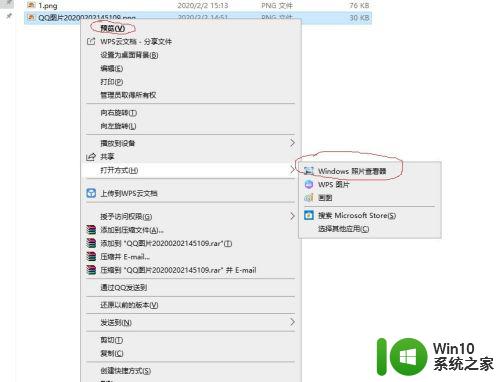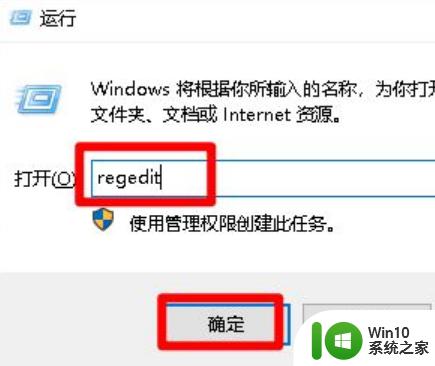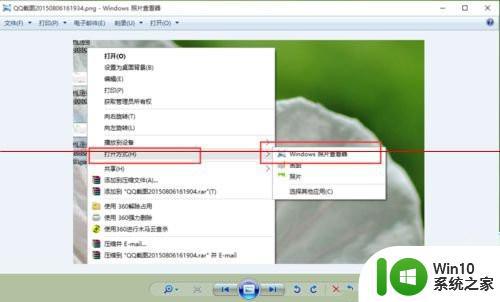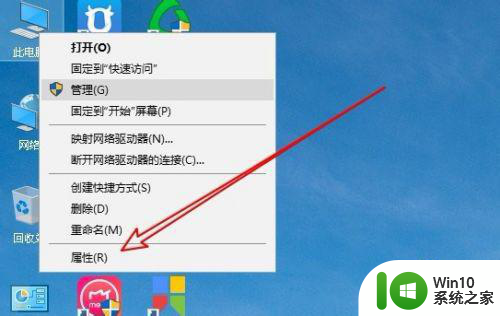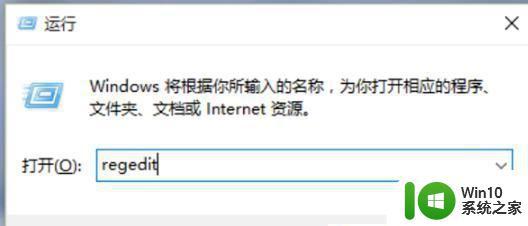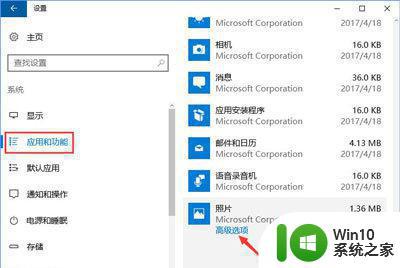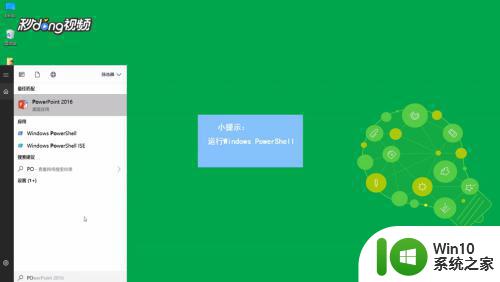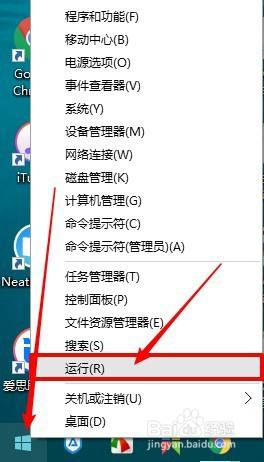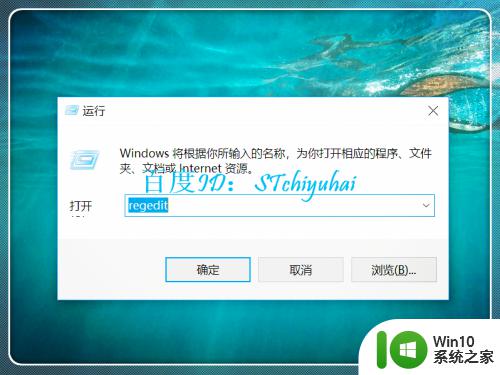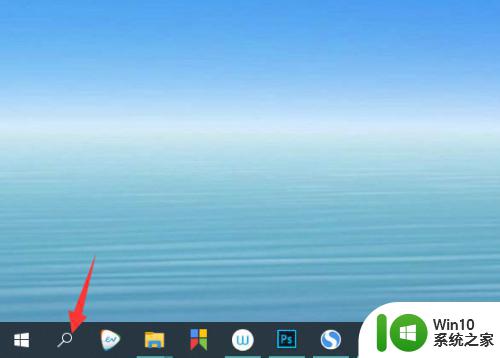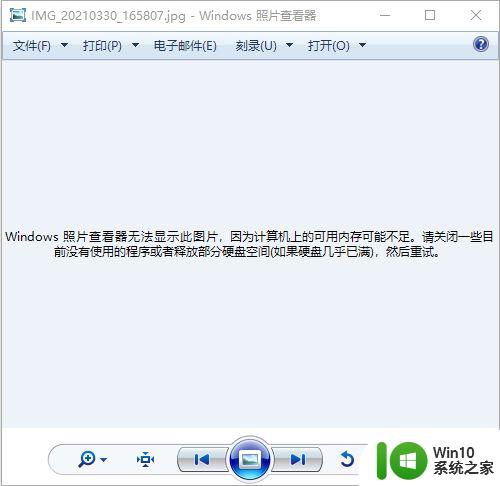win10的系统照片查看器怎么修复 windows10相册查看器坏了怎么办
最近有win10用户在使用图片查看器是,出现了无法查看的情况,这应该可以确认相册查看器坏了,就需要修复查看器了,但是用户又不知道要怎么去修复,那么win10的系统照片查看器怎么修复呢,下面小编给大家分享win10相册查看器坏了的修复方法。
解决方法:
1、点击【开始】菜单,在菜单中选择系统【设置】,点击打开。
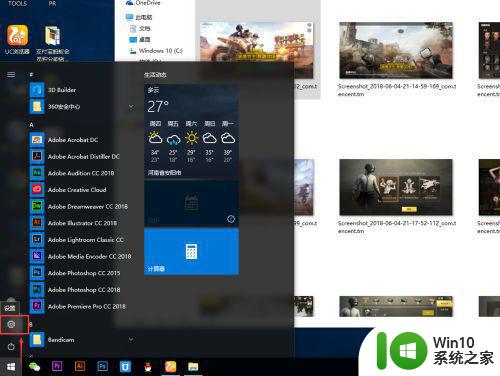
2、在windows设置窗口中选择第一个,【系统】项。
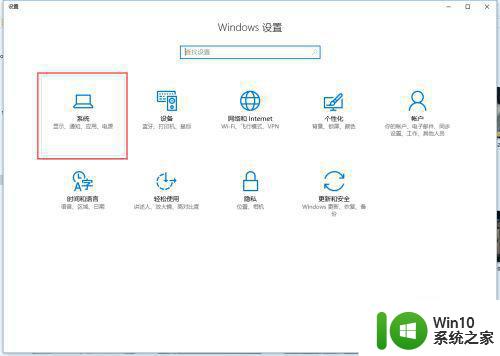
3、在系统项左侧菜单中点击【应用和功能】,在右侧找到【照片】项,点击【高级选项】。
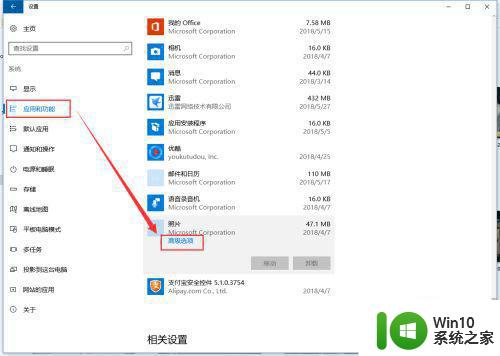
4、在高级选项中,点击【重置】按钮,在提示框中继续点击【重置】按钮。
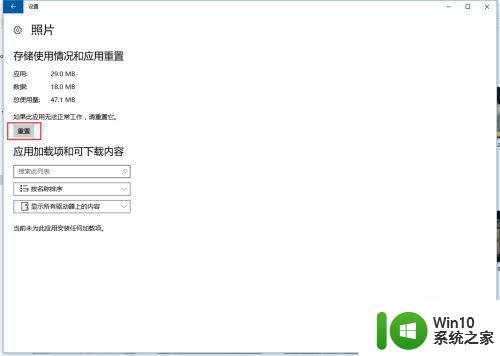
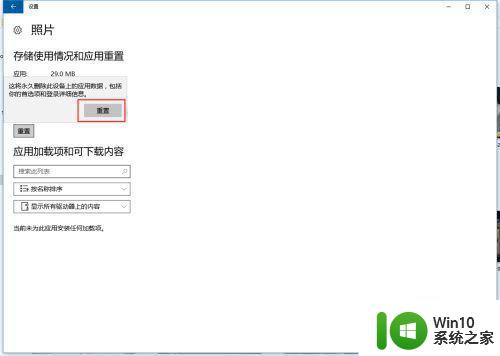
5、然后我们点击【开始】菜单-【Windows power shell】,鼠标右键【更多】-【以管理员身份运行】。
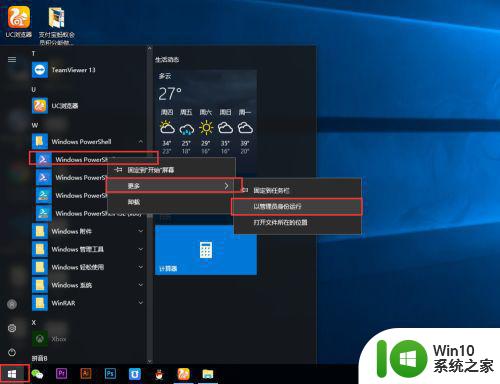
6、然后输入以下代码,注意不要输错了哦。输入完成后点击回车键【enter】确定。
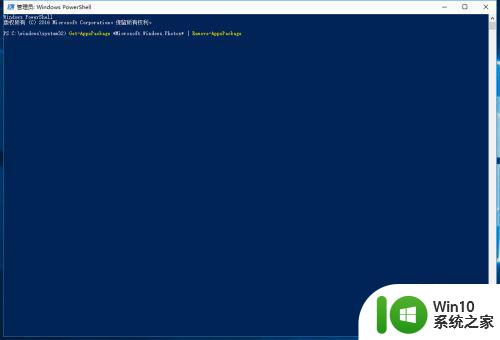
7、接着点击【开始】菜单,找到microsoft store【应用商店】。
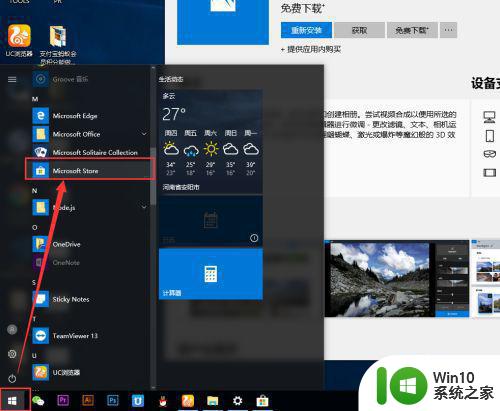
8、在应用商店中,找到【microsoft照片】,重新安装就可以啦。安装完成后就可以打开照片啦。
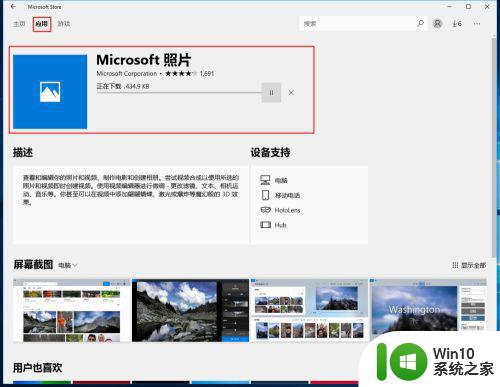
以上就是win10相册查看器坏了的修复方法,有打不开图片查看器的话,可以按上面的方法来进行修复。